PPT是现在十分常用文件类型之一,有些用户想知道怎么在PPT文档中插入图片并添加蒙版,接下来小编就给大家介绍一下具体的操作步骤。
具体如下:
-
1. 首先第一步根据下图所示,打开电脑中的任意PPT文档。

-
2. 第二步根据下图箭头所指,依次点击【插入-图片】选项,选择需要编辑的图片。

-
3. 第三步根据下图所示,成功插入图片。

-
4. 第四步在【插入】菜单栏中,根据下图箭头所指,依次点击【形状-矩形】图标。

-
5. 第五步插入矩形后,根据下图所示,将它与图片大小调整一致。

-
6. 第六步选中矩形并单击鼠标右键,在弹出的菜单栏中点击【设置形状格式】选项,接着勾选【纯色填充】,然后根据下图箭头所指,将【透明度】设置为【0%】。
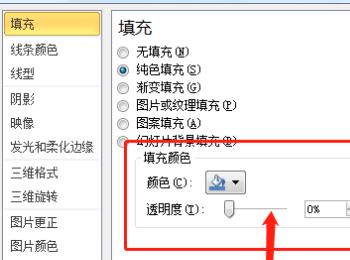
-
7. 最后退回文档,根据下图所示,成功给图片添加蒙版。
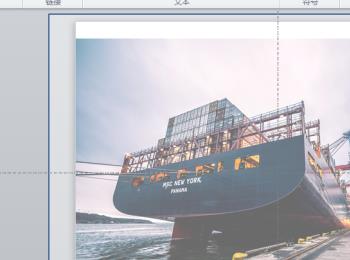
-
以上就是怎么在PPT文档中插入图片并添加蒙版的方法。
